为什么需要监控系统?这个应该不需要我赘述了,简言之,监控系统帮助运维和开发人员监控线上环境的状态,既能及时预警,也有利于查bug找问题。
Prometheus是一款当前业界最流行的开源监控系统,没有之一!
学习Prometheus需要理解不少概念,在这之前,让我们先把一个完整的Prometheus系统搭起来一睹为快!
一,安装Docker 和 Docker Compose
Docker Engine overviewdocs.docker.com Install Docker Composedocs.docker.com
Install Docker Composedocs.docker.com
在命令行中运行以下指令确保安装成功
docker --version
docker-compose --version
二,从 GitHub 上拉下 dockprom 的代码
git clone https://github.com/stefanprodan/dockprom三,运行
cd dockprom
ADMIN_USER=admin ADMIN_PASSWORD=admin docker-compose up -d
结束!就这么简单!
来看看效果
(以下网址如果需要登录,用户名和密码都是 admin)
访问 Prometheus 控制台 http://localhost:9090/graph

尝试在 输入框里输入以下内容
sum(rate(node_cpu_seconds_total[1m])) by (mode) * 100 / scalar(count(node_cpu_seconds_total{mode="user"}))点击 Graph tab 然后点击 Execute 按钮,就能看到以下效果图

其中褐红色的线是 idle cpu usage,可见我的电脑cpu目前还是比较空闲的。
访问 Grafana 控制台 http://localhost:3000/
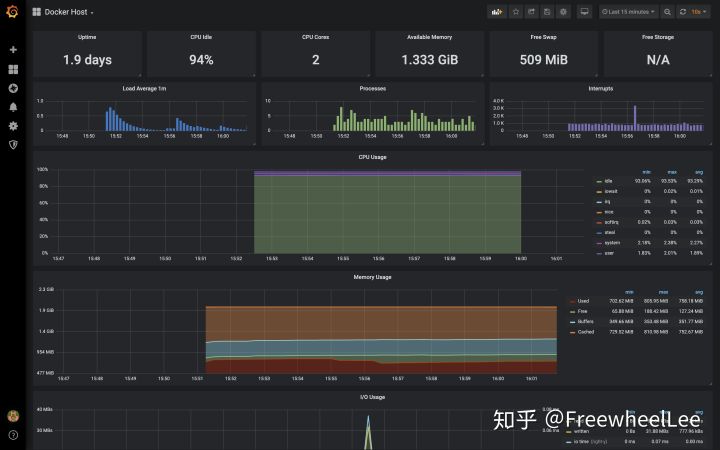
可以看到 内存,CPU,硬盘等等信息,而且界面还是比较美观的。
点击左上角 田字型的图标,可以查看更多的 dashboard

访问 AlertManger (警报系统) http://localhost:9093/#/alerts
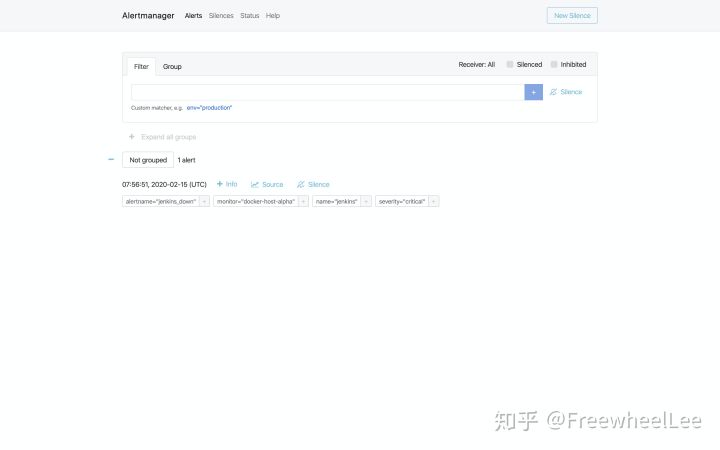
这三个控制台是 Prometheus 的最常用的三个系统,其中 Grafana 是可选的,Grafana通过获取 Prometheus的数据展示出更美观的效果。
大家可以随意地在这三个控制台上输入东西,点击按钮,查看各种图表,玩的尽兴!
如果你从未学习过Prometheus,可能对这里面的一些 表达式感觉很困惑,不要紧,这只是个开始。
Hello Word 玩结束之后,如何把这些系统关掉呢?也很简单!
在命令行里进入 dockprom 文件夹,输入以下指令
docker-compose down
这些系统就成功关闭了 —— docker compose 是不是非常方便?
Hello World 教程到此结束,下一篇开始讲 Prometheus 的基础概念
来源:oschina
链接:https://my.oschina.net/u/4386188/blog/4837334